InDesign怎么制作单元格对角线 InDesign制作单元格对角线步骤
- 王林转载
- 2024-05-09 14:16:181275浏览
InDesign中如何在单元格内创建对角线?php小编草莓将详细介绍InDesign制作单元格对角线的步骤。请继续阅读以了解如何轻松地为表格添加视觉元素和兴趣点。
1.首先,在InDesign中打开一个需要处理的表格文件,点击上方的表菜单,将鼠标光标移动到需要添加对角线的单元格中
2.随后,在打开的子菜单中找到单元格选项栏目,点击对角线按钮
最后,在打开的单元格选项窗口中,将页面切换到对角线栏目,选择一个想要添加的对角线样式,如下图所示。修改参数信息后,点击确定按钮应用即可。
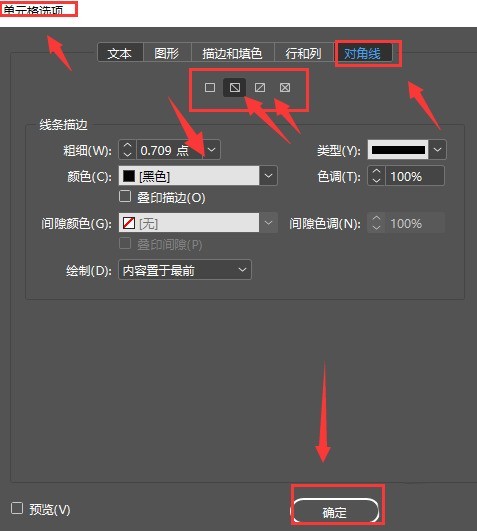
以上是InDesign怎么制作单元格对角线 InDesign制作单元格对角线步骤的详细内容。更多信息请关注PHP中文网其他相关文章!
声明:
本文转载于:zol.com.cn。如有侵权,请联系admin@php.cn删除

